облако системы хранения вошли в моду за несколько лет. Это быстрый и удобный способ сохранить наши самые важные файлы в безопасности, имея при этом возможность всегда иметь их под рукой с любого устройства. Один из самых известных облачных сервисов в Microsoft«s Один диск , который предлагает всем своим пользователям 5 ГБ бесплатных данных, которые мы можем использовать прямо из нашего Windows компьютер.
Несмотря на то, что это отдельное приложение для Microsoft, это не означает, что иногда мы можем найти проблемы синхронизации это может привести к сбою в работе приложения и невозможности правильного сохранения наших файлов в облаке. Поэтому сегодня мы рассмотрим основные проблемы OneDrive и способы их решения.
Устранение проблем с OneDrive
Если у нас возникли проблемы с синхронизацией с OneDrive на нашем компьютере с Windows, мы можем попробовать выполнить следующие операции, чтобы снова убедиться, что он работает правильно.
Перезагрузите компьютер
Вроде бы и ежу понятно, но во многих случаях проблемы могут быть решается простой перезагрузкой компа , Возможно, что какая-то внутренняя проблема Windows вызвала прерывание синхронизации или также возникла проблема с подключением компьютера к Интернету, поэтому важно начать с перезагрузки компьютера и проверки, сохраняется ли проблема или решена.
Что делать если при установке Photoshop вылезает ошибка? | Или любой другой программы от Adobe |
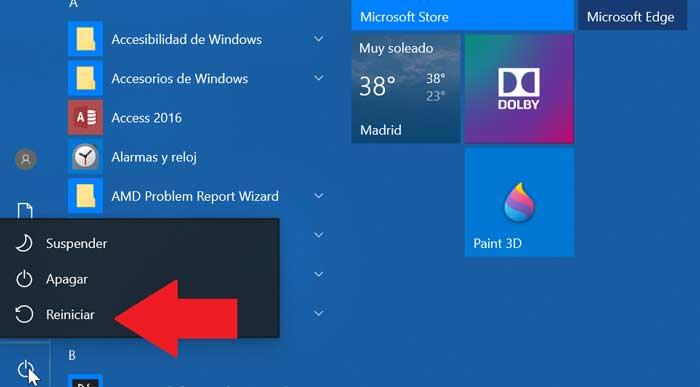
Проверьте подключение к Интернету
Еще одна причина и основная причина, по которой синхронизация может не работать. Помните, что OneDrive — это облачная служба, требуется постоянное подключение к Интернету выполнять свою работу. Вот почему возможная причина связана с проблемой подключения к нашему Интернет-соединению, поэтому мы должны убедиться, что у нас стабильное соединение, просто открыв страницу на нашем компьютере и проверив, загружается ли она.
Перезапустите приложение
Если у нас по-прежнему возникают проблемы с синхронизацией, мы должны вручную перезапустить службу. Для этого мы нажмем сочетание клавиш Windows + R, чтобы появилось окно «Выполнить». Здесь мы должны написать следующую команду % localappdata% MicrosoftOneDriveonedrive.exe / сбросить.
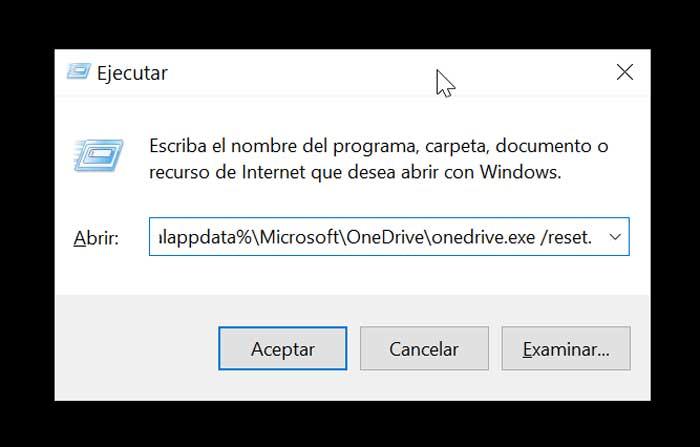
После запуска команды значок OneDrive исчезнет с системной панели и снова появится через несколько секунд. Если через некоторое время значок больше не появляется, необходимо перейти к запуску службы вручную. Поэтому мы снова запустим окно Run и на этот раз напишем команду %localappdata%MicrosoftOneDriveonedrive.exe
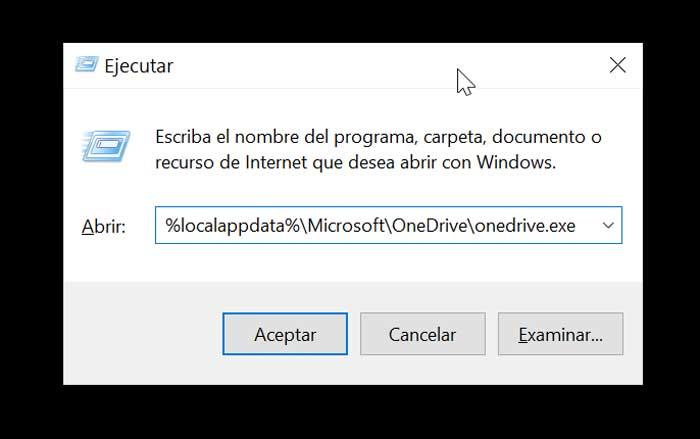
Переустановите или обновите приложение
Проблемы с обновлением также могут быть связаны с тем, что у нас устаревшая версия или приложение могло быть повреждено. Для этого лучше всего убедиться, что у нас есть последняя версия, а если нет, обновите его или полностью переустановите приложение , Мы можем обновить или переустановить его из Microsoft Store. После установки мы должны проверить, сохраняются ли проблемы с синхронизацией.
Получаем полный доступ к системным файлам и папкам Windows.
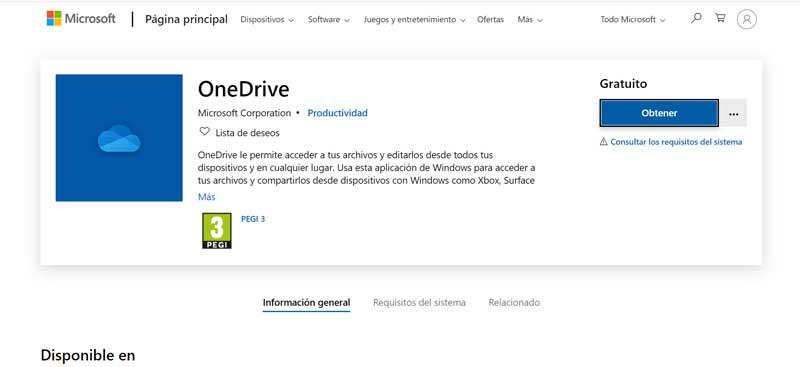
Общие проблемы с загрузкой файлов
Будьте осторожны с размером файлов
При загрузке файла или папки в OneDrive мы должны быть осторожны с их размером, поскольку невозможно загружать файлы размером более 10 ГБ , Поэтому, если мы пытаемся загрузить видео в высоком разрешении, образ ISO или любой другой файл, размер которого превышает это количество, синхронизация не будет выполнена. В этом случае мы можем сжать файл с помощью такой программы, как WinZip или WinRaR.
Управление хранилищем
Ошибка при загрузке или обновлении приложений Creative Cloud
Найдите и устраните ошибки, которые возникают при загрузке, установке или обновлении приложений Creative Cloud.
Описание ошибки и решения
Проблема
При попытке загрузить, установить или обновить приложение Creative Cloud выводится сообщение об ошибке.
Решение: найдите тип вашей ошибки
Сообщение об ошибке свидетельствует о сбое при загрузке. Найдите номер ошибки и рекомендуемое решение в таблице ниже. Чтобы быстрее найти свою ошибку, используйте меню фильтров, расположенное выше.
Если ошибка, с которой вы столкнулись, не указана в списке, обратитесь к разделу «Устранение неполадок сети и подключения» в данном документе.
Ошибки при загрузке
Загрузите бесплатную пробную версию приложения, которое вы пытаетесь установить. Обратитесь к разделу «Ошибка -60 при загрузке продуктов».
Программа установки не смогла получить доступ к важным файлам, папкам, см. Ошибка 49 при загрузке приложений Creative Cloud.
Ошибки установки
Примечание.
Дополнительные ошибки при установке и запуске, не указанные выше, см. в таблице «Ошибки журнала установки и запуска».
Ошибки при обновлении
Вы можете проверить наличие доступных обновлений в приложении Creative Cloud для настольных ПК. В зависимости от используемой версии приложения Creative Cloud для настольных ПК выполните одно из следующих действий:
На левой панели приложения нажмите Обновления в разделе Приложения.

Нажмите три вертикальные точки в правом верхнем углу приложения, а затем выберите Проверить наличие обновлений приложения в меню.

Для решения проблем, которые могут возникнуть при обновлении приложений, используйте приведенную ниже схему.
Загрузка повреждена. Нажмите кнопку «Отмена», подождите несколько минут, и повторите попытку.
Загрузка повреждена. Нажмите кнопку «Отмена», подождите несколько минут, и повторите попытку. Несоответствие между указанным в манифесте и фактическим размером файла.
Загрузка повреждена.
Нажмите кнопку «Отмена», подождите несколько минут, и повторите попытку. Файл не найден на сервере обновлений в указанном местоположении.
Загрузка повреждена. Нажмите кнопку «Отмена», подождите несколько минут, и повторите попытку.
Подпись загруженного файла недействительна.
Загрузка повреждена. Нажмите кнопку «Отмена», подождите несколько минут, и повторите попытку.
Примечание.
Если на вашем компьютере установлены предварительные версии приложений Creative Cloud или Creative Suite, они могут конфликтовать с устанавливаемыми новыми версиями приложений. Используйте Adobe Creative Cloud Cleaner Tool, чтобы удалить записи установленных предварительных версий приложений. См. Использование Creative Cloud Cleaner Tool для устранения неполадок при установке приложений.
Устранение неполадок сети и подключения
Проблема
При попытке загрузки или обновления приложения Creative Cloud отображается сообщение об ошибке, в котором указывается на наличие проблем с сетевым подключением или стабильностью сети.
Решение
Если ваш компьютер подключен к самоуправляемой или домашней сети, обратитесь к инструкциям по устранению неполадок с подключением, приведенным в разделе Устранение ошибок подключения.
Если вы убедились в том, что возникшая ошибка не связана с конфигурацией оборудования или программной неполадкой, причина может заключаться в качестве подключения к сети Интернет при загрузке больших файлов. Попробуйте использовать другой способ подключения к Интернету:
- Используйте проводное подключение вместо беспроводной связи.
- Используйте другой кабель Ethernet и другой порт.
- Попробуйте выполнить загрузку с помощью другого поставщика услуг Интернета.
Настройка брандмауэра
Проблема
Пользователи сообщали о случаях, когда настройки программного или аппаратного брандмауэра становились причиной возникновения ошибок при загрузке. Самый распространенный случай – возникновение ошибки 205. Остальные ошибки могут возникнуть из-за конфигурации брандмауэра.
Решение
Если ваш компьютер подключен к управляемой сети, обратитесь к сетевому администратору или см. пункт Adobe Creative Cloud Network Endpoints, чтобы получить информацию о настройке брандмауэра для загрузки продуктов и служб Creative Cloud.
Как проверить журналы загрузки
Журналы загрузки компьютера содержат подробную информацию о точной причине каждой ошибки при загрузке.
Если вы по-прежнему сталкиваетесь с ошибкой при загрузке, вы можете просмотреть журналы загрузки для обнаружения дополнительной информации о причине сбоя загрузки.
Журналы загрузки сохраняются по следующему пути:
- macOS: ~/Library/Logs/AdobeDownload/
- Windows: %temp%AdobeDownload (для поиска журнала загрузок вставьте эту поисковую фразу в поле, открывающееся по команде «Пуск > Поиск»)
Источник: helpx.adobe.com
Исправить код ошибки 0x80004005 в Windows 10
Код ошибки 0x80004005 может возникать при обновлении Windows 10 или даже при подключении/создании виртуальной машине, а также в любых других ситуациях. Мы постарались рассмотреть решения практически для всех возможных случаев.
Что вызывает код ошибки 0x80004005 в Windows?
Код ошибки 0x80004005 в основном возникает, по одной из следующих причин:
- при работе с виртуальными машинами;
- отсутствует файл Dpcdll.dll;
- повреждение системных файлов;
- проблемы с Центром обновления Windows;
- при извлечении архивных/сжатых файлов или папок;
- при переименование файлов или папок;
- когда пользователь пытается получить доступ к общим файлам и папкам.
Запустите средство устранения неполадок Центра обновления Windows
В большинстве случаев неудачное обновление Windows может вызвать появление ряда других проблем связанных с работоспособностью системы. Код ошибки 0x80004005 является одним из таких случаев, и вы можете исправить эту проблему с помощью средства устранения неполадок.
- Нажмите клавиши Win + R на клавиатуре, чтобы открыть окно Выполнить. Затем введите control и нажмите Enter на клавиатуре.
- Когда откроется окно, выберите в раскрывающемся меню Просмотр: Мелкие значки. После этого перейдите в раздел Устранение неполадок.
- Теперь в правой части окна выберите Система и безопасность.
- Нажмите правой кнопкой мыши Центр обновления Windows и выберите Запуск от имени администратора.
- На следующем экране нажмите кнопку Дополнительно. После этого установите флажок Автоматически применять исправления и нажмите далее.
- Нажмите кнопку Далее, чтобы запустить процесс восстановления.
- После проверки вам будет предоставлена информация о выявленных проблемах. Также нажмите Просмотреть дополнительные сведения, чтобы увидеть подробную информацию.
Выполните SFC и DISM проверку
Файлы ядра системы играют жизненно важную роль в бесперебойном выполнении всех основных операций в Windows 10. Если какой-либо из этих файлов поврежден, то это может вызвать код ошибки 0x80004005. Чтобы исправить это, вы должны выполнить шаги представленные ниже.
- Нажмите клавиши Win + R вместе, чтобы открыть диалоговое окно Выполнить.
- Введите cmd в текстовое поле и нажмите клавиши Ctrl + Shift + Enter.
- Если появится окно управления учетной записью пользователя, нажмите Да, чтобы разрешить открытие командной строки от имени администратора.
- Рядом с мигающим курсором введите приведенный ниже код и нажмите Enter.
sfc /scannow
Испорченные вредоносной программой системные файлы также могут вызвать эту ошибку на вашем ПК с Windows 10. Вы можете проверить и восстановить образ системы путем сканирования DISM. Вот как найти и исправить поврежденные файлы на вашем компьютере:
- Нажмите клавиши Win + S, чтобы открыть окно поиска Windows 10.
- Введите команду CMD в текстовое поле и щелкните правой кнопкой мыши верхний результат.
- В контекстном меню выберите Запуск от имени администратора.
- Если появится окно UAC, нажмите Да, чтобы разрешить доступ.
- В окне командной строки, введите команду представленную ниже и нажмите клавишу Enter.
DISM.exe /Online /Cleanup-image /Restorehealth
Заменить файл Dpcdll.dll
Если на вашем компьютере отсутствуют некоторые важные файлы DLL, это также может приводить к появлению кода ошибки 0x80004005. По мнению некоторых пользователей, они исправляют это, просто загружая и устанавливая файл Dpcdll.dll на свои компьютеры. Используйте это решение только в том случае, если вы получаете какие-либо указания на отсутствие файлов DLL в сообщении об ошибке. Как добавить этот файл dll на свой компьютер рассказано ниже.
- Прежде всего, откройте сайт загрузки DLL файлов.
- Перейдите в строку поиска и введите Dpcdll.dll.
- Нажмите Enter, и выберите в результатах поиска строку с DLL файлом.
- После перехода на страницу DLL файла выберите нужную версию, если вы не знаете какую версию файла выбрать, выбирайте последнюю как показано на изображении ниже.
- Доступный там файл находится в формате Zip. Поэтому не забудьте извлечь его из архива, когда загрузка завершится.
- После завершения загрузки запустите диалоговое окно Выполнить, нажав на клавиатуре клавишиWin + R.
- Скопируйте/вставьте текст ниже и нажмите ОК.
%SystemRoot%System32
Проверьте, перестала ли проявляться данная ошибка.